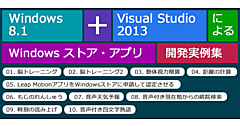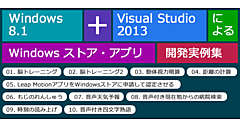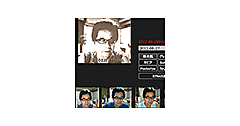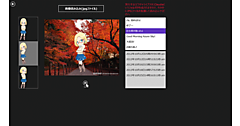ロジックコードを記述する
次に、ソリューション・エクスプローラー内のgoPage.xamlを展開して表示される、goPage.xaml.vbをダブルクリックしてリスト4のコードを記述します。
ロジックコードを記述する
リスト4 (goPage.xaml.vb)
Imports Windows.UI
‘ ImageInfoクラス内にBitmapImage型の「画像名」プロパティを定義します。
Public Class ImageInfo
Public Property 画像名 As BitmapImage
End Class
Public NotInheritable Class goPage
Inherits Page
‘ Randomクラス型のメンバー変数Rndを宣言します。
Private Rnd As Random
Private myRnd As Integer
Private no As Integer = 0
ページがアクティブになった時処理
設定画面で設定した条件で、ランダムな数字が流れてくる、DataShowメソッドを実行します。
Protected Overrides Sub OnNavigatedTo(e As NavigationEventArgs)
Total = 0
Datashow()
MyBase.OnNavigatedTo(e)
End Sub
設定画面で設定した条件で、ランダムな数字が流れてくるメソッド
新しいDispacherTimerクラスのインスタンスmyTimerオブジェクトを作成します。1桁から5桁までのランダムな数字を作成するmyRandomメソッドを実行します。「背景」のListBoxから選択したインデックスが0または1の場合は、背景色を設定します。インデックスが2の場合は、GridView1にXAMLのPage.Resourcesプロパティ要素内に設定した、空の背景を並べて表示する「skyGridViewTemplate」を適用します。ImageInfoクラス型のリストであるmyImageオブジェクトを作成します。
変数iを1から50まで繰り返し、ImageInfoクラスの「画像名」プロパティに、ソリューション・エクスプローラー内のImagesフォルダーにある「sky_15.png」を指定し、AddメソッドでmyImageオブジェクトに追加します。GridView1のItemsSourceプロパティにmyImageオブジェクトを指定します。これで、背景が空の画像で埋まります。
インデックスが3の場合は、GridView1にXAMLのPage.Resourcesプロパティ要素内に設定した、花の背景を並べて表示する「flowerGridViewTemplate」を適用します。ImageInfoクラス型のリストであるmyImageオブジェクトを作成します。
変数iを1から50まで繰り返し、ImageInfoクラスの「画像名」プロパティに、ソリューション・エクスプローラー内のImagesフォルダーにある「コスモス_1.png」を指定し、AddメソッドでmyImageオブジェクトに追加します。GridView1のItemsSourceプロパティにmyImageオブジェクトを指定します。これで、背景が花の画像で埋まります。
インデックスが4の場合は、GridView1にXAMLのPage.Resourcesプロパティ要素内に設定した、キャラクタの背景を並べて表示する「syokoGridViewTemplate」を適用します。ImageInfoクラス型のリストであるmyImageオブジェクトを作成します。
変数iを1から50まで繰り返し、ImageInfoクラスの「画像名」プロパティに、ソリューション・エクスプローラー内のImagesフォルダーにある「syoko1.png」を指定し、AddメソッドでmyImageオブジェクトに追加します。GridView1のItemsSourceプロパティにmyImageオブジェクトを指定します。これで、背景がキャラクターの画像で埋まります。
次にスピードの値を設定します。「遅い」を選択した場合は、myTimer_Tick1イベントハンドラを実行しタイマーを開始します。「普通」を選択した場合は、myTimer_Tick2を実行し、「速い」を選択した場合は、、myTimer_Tick3を実行します。
Private Sub Datashow()
myTimer = New DispatcherTimer
myRandom()
If backGroundIndex = 0 OrElse backGroundIndex = 1 Then LayoutRoot.Background = myBackGroundColor
If backGroundIndex = 2 Then
GridView1.SetValue(GridView.ItemTemplateProperty, Resources("skyGridViewTemplate"))
Dim myImage As New List(Of ImageInfo)
For i As Integer = 1 To 50
myImage.Add(New ImageInfo With {.画像名 = New BitmapImage(New Uri("ms-appx:///Images/sky_15.png", UriKind.Absolute))})
Next
GridView1.ItemsSource = myImage
End If
If backGroundIndex = 3 Then
GridView1.SetValue(GridView.ItemTemplateProperty, Resources("flowerGridViewTemplate"))
Dim myImage As New List(Of ImageInfo)
For i As Integer = 1 To 50
myImage.Add(New ImageInfo With {.画像名 = New BitmapImage(New Uri("ms-appx:///Images/コスモス_1.png", UriKind.Absolute))})
Next
GridView1.ItemsSource = myImage
End If
If backGroundIndex = 4 Then
GridView1.SetValue(GridView.ItemTemplateProperty, Resources("syokoGridViewTemplate"))
LayoutRoot.Background = New SolidColorBrush(Colors.White)
Dim myImage As New List(Of ImageInfo)
For i As Integer = 1 To 50
myImage.Add(New ImageInfo With {.画像名 = New BitmapImage(New Uri("ms-appx:///Images/syoko1.png", UriKind.Absolute))})
Next
GridView1.ItemsSource = myImage
End If
Select Case speed
Case 0
calcNo = 0
no = 0
myTimer.Interval = New TimeSpan(0, 0, 0.03)
AddHandler myTimer.Tick, AddressOf myTimer_Tick1
myTimer.Start()
Case 1
calcNo = 0
no = 0
myTimer.Interval = New TimeSpan(0, 0, 0.03)
AddHandler myTimer.Tick, AddressOf myTimer_Tick2
myTimer.Start()
Case 2
calcNo = 0
no = 0
myTimer.Interval = New TimeSpan(0, 0, 0.03)
AddHandler myTimer.Tick, AddressOf myTimer_Tick3
myTimer.Start()
End Select
End Sub
スピードで「遅い」を選択した時のイベント
メンバー変数noが1400か、それより大きかった場合は、メンバー変数noは0で初期化し、桁数によるランダムな数値を発生させるmyRandomを実行します。10ずつ加算されるメンバー変数noが20に達した時、モジュール変数calcNoを1ずつ加算します。何個の数値が流れたかを格納します。
Private Sub myTimer_Tick1()
myTextBlock.Margin = New Thickness(no, 300, 0, 0)
If no >= 1400 Then
no = 0
myRandom()
End If
If no = 20 Then
calcNo += 1
calcNoTextBox.Text = calcNo
End If
no += 10
End Sub
スピードで「普通」を選択した時のイベント
メンバー変数noが1400か、それより大きかった場合は、メンバー変数noは0で初期化し、桁数によるランダムな数値を発生させるmyRandomを実行します。15ずつ加算されるメンバー変数noが30に達した時、モジュール変数calcNoを1ずつ加算します。何個の数値が流れたかを格納します。
Private Sub myTimer_Tick2()
myTextBlock.Margin = New Thickness(no, 300, 0, 0)
If no >= 1400 Then
no = 0
myRandom()
End If
If no = 30 Then
calcNo += 1
calcNoTextBox.Text = calcNo
End If
no += 15
End Sub
スピードで「速い」を選択した時のイベント
メンバー変数noが1400か、それより大きかった場合は、メンバー変数noは0で初期化し、桁数によるランダムな数値を発生させるmyRandomを実行します。20ずつ加算されるメンバー変数noが20に達した時、モジュール変数calcNoを1ずつ加算します。何個の数値が流れたかを格納します。
Private Sub myTimer_Tick3()
myTextBlock.Margin = New Thickness(no, 300, 0, 0)
If no >= 1400 Then
no = 0
myRandom()
End If
If no = 20 Then
calcNo += 1
calcNoTextBox.Text = calcNo
End If
no += 20
End Sub
1桁から5桁までのランダムな数字を表示する処理
新しいRandomのインスタンスRndオブジェクトを作成します。選択された桁数で条件分岐を行っています。
1桁の場合は「1から9」の間のランダムな数字、2桁の場合は「10から99」の間のランダムな数字、3桁の場合は「100から999」の間のランダムな数字、4桁の場合は「1000から9999」の間のランダムな数字、5桁の場合は「10000から99999」の間のランダムな数字を生成し、myTextBlockに表示します。モジュール変数Totalに流れてきたランダムな数字の合計を格納します。
但しRnd.Next(minvalue,maxValue)で、Rnd.Next(1,10)と指定しても、生成されるランダムな数にはmaxValueは含まれませんので、結局は1から9までのランダムな数字が作成されます。よって、このサンプルで指定しているRnd.Next(1,9)では、1から8までの乱数しか作成されず9という数字は出てきません。説明上わかり易くするために「1から9」・・・・「10000から99999」と記述していますので、ご了承ください。
Private Sub myRandom()
Rnd = New Random
Select Case keta
Case 0
myRnd = Rnd.Next(1, 9)
Exit Select
Case 1
myRnd = Rnd.Next(10, 99)
Exit Select
Case 2
myRnd = Rnd.Next(100, 999)
Exit Select
Case 3
myRnd = Rnd.Next(1000, 9999)
Exit Select
Case 4
myRnd = Rnd.Next(10000, 99999)
Exit Select
End Select
myTextBlock.Text = myRnd
Total = Total + myRnd
totalTextBox.Text = Total
myTextBlock.FontSize = mojiSize
End Sub
End Class
- この記事のキーワード